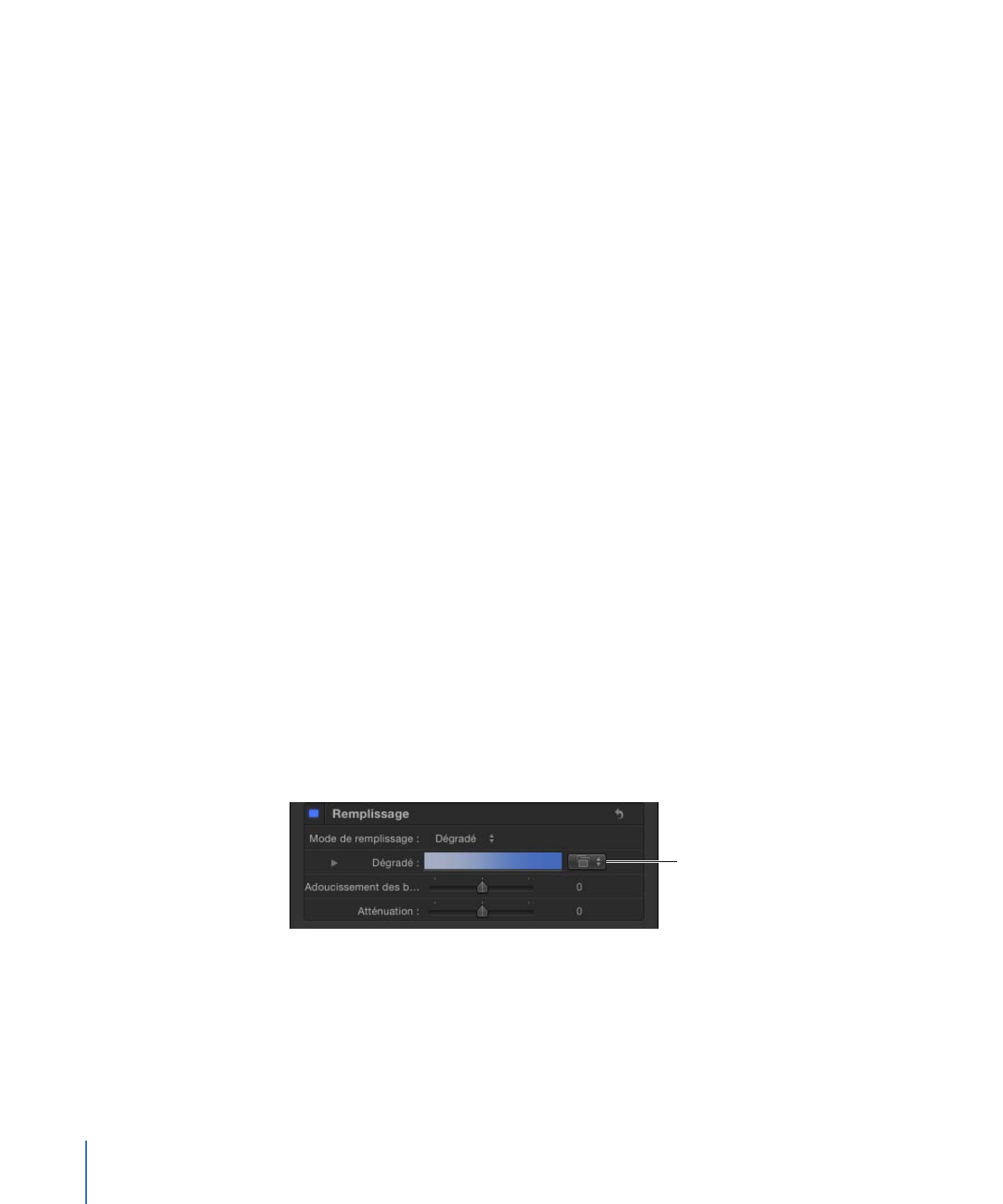
Paramètres disponibles dans la fenêtre Style
La fenêtre Style est disponible pour toutes les formes et tous les traits de peinture.
Style de forme :
menu local vous permettant d’appliquer un style de forme prédéfini
(depuis la catégorie Styles de formes de la bibliothèque) à la forme sélectionnée. En plus
des styles prédéfinis, tout style personnalisé enregistré par vos soins dans la bibliothèque
apparaît également dans la liste proposée.
Remplir :
par défaut, cette case est cochée pour les nouvelles formes fermées et provoque
leur remplissage avec la couleur indiquée dans les commandes Couleur de remplissage.
Les paramètres Remplir vous permettent de modifier le remplissage d’une forme.
• Mode de remplissage : ce menu local définit le mode de remplissage d’une forme. Deux
options sont possibles :
• Couleur : si vous choisissez cette option, les commandes Couleur de remplissage
apparaissent pour vous permettre de sélectionner la couleur à utiliser pour remplir
la forme. L’option Opacité du remplissage vous permet de définir l’opacité du
remplissage.
• Dégradé : lorsque cette commande est sélectionnée, l’éditeur de dégradé apparaît,
ainsi qu’un menu local Préréglage de dégradé. Ce menu local vous permet d’appliquer
un dégradé prédéfini (depuis la catégorie Dégradés de la bibliothèque) à la forme
sélectionnée. En plus des préréglages de dégradés, tout dégradé personnalisé
enregistré par vos soins dans la bibliothèque apparaît également dans la liste
proposée. Cliquez sur le triangle d’affichage situé à gauche pour afficher l’éditeur
Dégradé afin de créer vos propres dégradés de couleur et d’opacité. Pour en savoir
plus sur l’utilisation des éditeurs de dégradés, consultez
Commandes de dégradé
.
les commandes de l’éditeur de dégradé sont identiques aux commandes de dégradé
de texte, à une exception près. Les paramètres de dégradé de texte comprennent
un cadran permettant de contrôler l’angle du dégradé. Les paramètres de dégradé
de formes utilisent quant à eux les points de contrôle Début et Fin, disponibles dans
l’inspecteur ou dans les commandes à l’écran.
Menu local
Préréglage
de dégradé
• Couleur de remplissage : ces commandes, disponibles lorsque le Mode de remplissage
est défini sur couleur, vous permettent de choisir un remplissage de couleur pour la
forme. Pour en savoir plus sur les commandes de couleur, consultez la section
Commandes de couleur
.
1270
Chapitre 20
Utilisation des formes, masques et traits de peinture
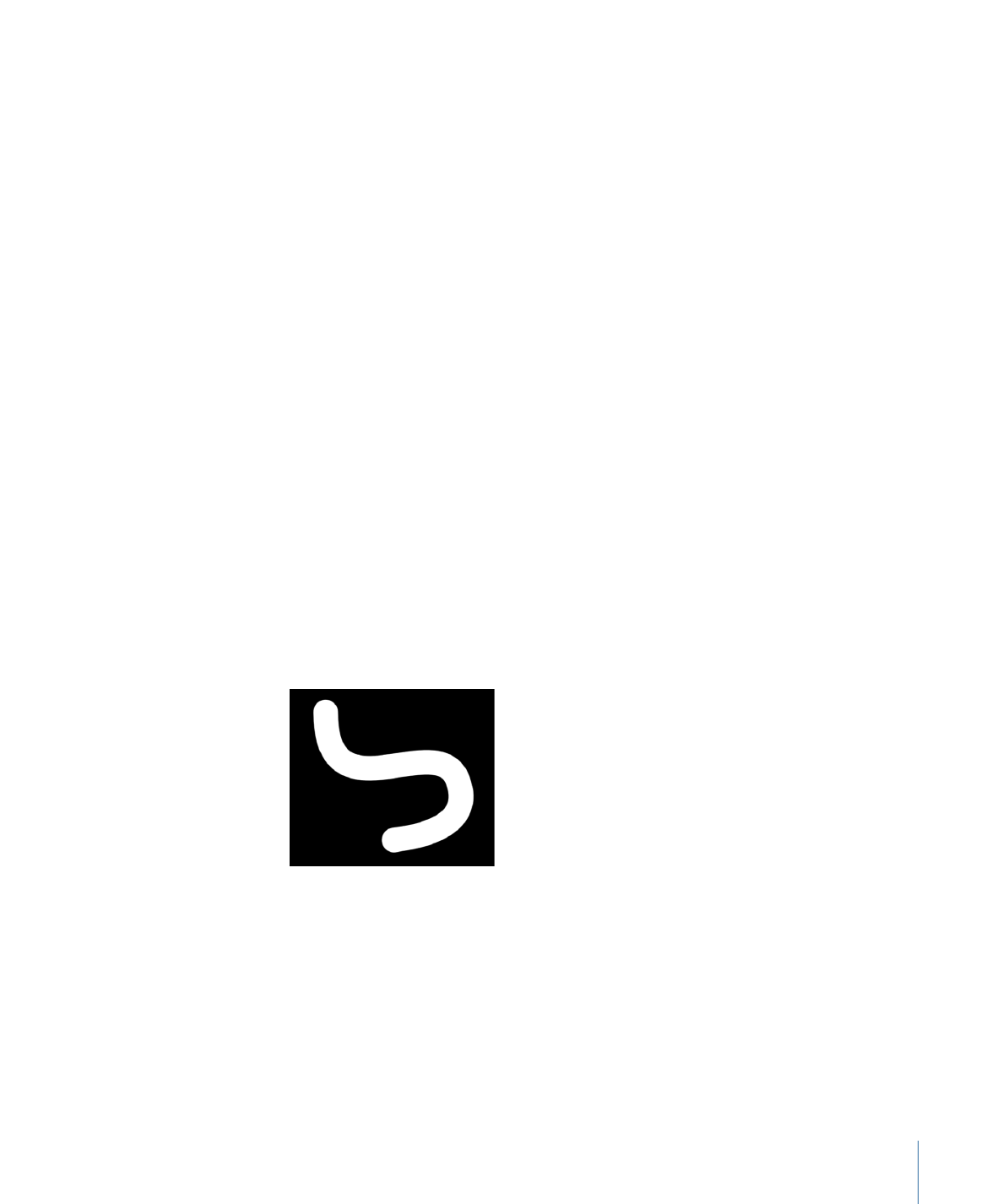
• Remplir l’opacité : ce curseur, disponible lorsque le Mode de remplissage est défini sur
Couleur, règle l’opacité du remplissage (indépendamment du contour, si celui-ci est
activé).
• Adoucissement des bords : curseur qui permet d’adoucir (atténuer) les bords d’une
forme. Les valeurs positives adoucissent le bord de la forme vers l’extérieur. Les valeurs
négatives adoucissent le bord vers l’intérieur.
Remarque : vous ne pouvez pas adoucir les bords d’un objet si la case Contour est
cochée.
• Atténuation : contrôle l’intensité de l’adoucissement des bords. Des valeurs supérieures
entraînent un adoucissement plus ramassé sur l’élément, de sorte que le contour de
l’effet d’adoucissement des bords est plus transparent. Des valeurs inférieures reviennent
à repousser le « centre » de l’effet d’adoucissement des bords vers l’extérieur, afin que
le bord de l’effet semble moins transparent.
Contour :
si cette case est cochée, le contour de la forme apparaît sur le canevas et les
commandes correspondantes sont alors affichées. Par défaut, cette case est décochée
pour les formes fermées et cochée pour les formes ouvertes et les traits de peinture.
Lorsque vous cochez la case Contour, les commandes Type de pinceau, Couleur de
pinceau, Opacité du pinceau, Largeur, Décalages du premier et du dernier points, Ordre,
ainsi que bien d’autres sont mises à votre disposition.
• Type de pinceau : ce menu local vous permet de choisir entre Solide, Aérographe ou
Image pour le pinceau en vue de créer le contour.
• Solide : réglage par défaut. Il crée un contour uni le long du spline ou du trait de
peinture de la forme.
1271
Chapitre 20
Utilisation des formes, masques et traits de peinture
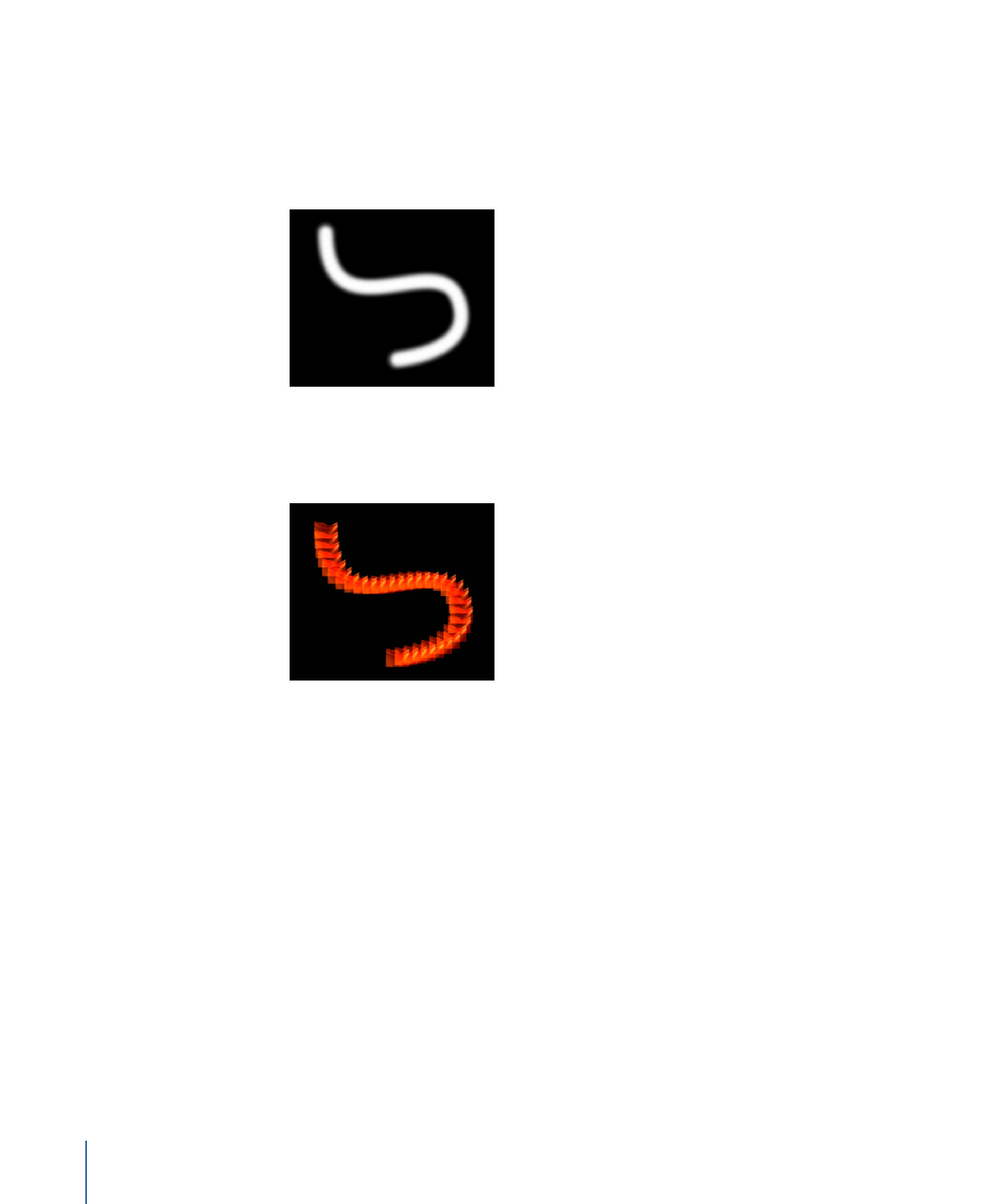
• Aérographe : il crée un contour constitué de traits de pinceau modifiables, appelés
touches. Vous pouvez régler les touches de façon à ce qu’elles soient proches les
unes des autres et que la ligne semble unie, ou les espacer. Si vous avez choisi
Aérographe comme type de pinceau, l’inspecteur Forme affiche les fenêtres Trait et
Avancé.
• Image : vous permet d’utiliser une couche comme source de touche. Si vous avez
choisi Image comme type de pinceau, l’inspecteur Forme affiche les fenêtres Trait et
Avancé.
• Couleur de pinceau : permet de choisir la couleur du contour ou des touches de peinture.
Les commandes de couleur sont identiques à celles des commandes Couleur de
remplissage de la forme (et à toutes les commandes de couleur dans Motion).
Remarque : si vous avez choisi Couleur sur trait ou Sélectionner dans la palette pour
le Mode de couleur de trait (dans la fenêtre Trait), l’option Couleur de pinceau n’est
pas disponible.
• Opacité du pinceau : définit l’opacité de l’ensemble du trait, quel que soit le réglage
choisi pour Type de pinceau.
Remarque : si vous avez choisi Couleur sur trait ou « Sélectionner dans la palette » pour
le « Mode de couleur de trait » (dans la fenêtre Trait), les paramètres Couleur de pinceau
et Opacité du pinceau ne sont pas disponibles. Si vous avez choisi Utiliser couleur
pinceau pour le « Mode de couleur de trait » (dans la fenêtre Trait), vous pouvez ajuster
l’opacité, dans la fenêtre Trait, pour qu’elle change au fil du trait de peinture. Pour en
savoir plus sur l’utilisation du paramètre Opacité sur trait, voir
Commandes de la fenêtre
Trait dans l’inspecteur
.
1272
Chapitre 20
Utilisation des formes, masques et traits de peinture
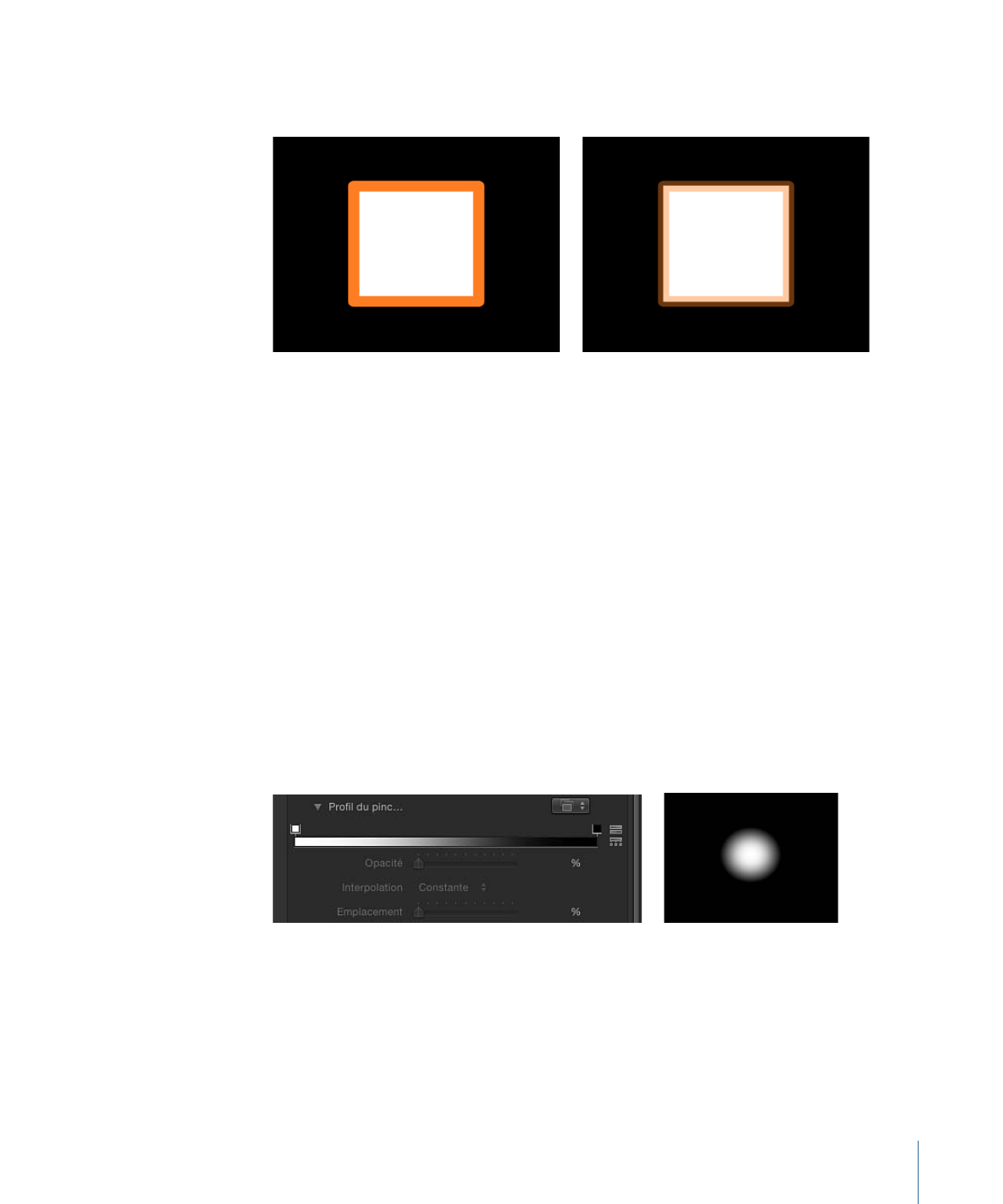
La commande Opacité du pinceau vous permet de définir une valeur d’opacité différente
pour une forme et son contour.
Opacité du contour réglée sur 50 %
Opacité du contour réglée sur 100 %
• Source pinceau : si vous avez choisi Image comme type de pinceau, faites glisser une
couche sur le cadre d’image Source pinceau, afin d’utiliser cette couche comme source
du pinceau pour le contour. Vous pouvez utiliser des images, des séquences d’images,
des séquences QuickTime, du texte et des formes comme source du pinceau.
Si vous avez sélectionné un film ou une séquence d’images comme source de pinceau,
des paramètres supplémentaires apparaissent. Pour plus d’informations sur les
paramètres des films ou des séquences d’images, consultez la section
Paramètres
supplémentaires lorsque la Source pinceau est une séquence QuickTime ou une
séquence d’images
.
• Profil du pinceau : disponible uniquement si Aérographe est le type de pinceau
sélectionné, cet éditeur de dégradé vous permet de créer différents niveaux d’opacité
au sein du pinceau. Ce paramètre utilise les mêmes commandes d’opacité que l’éditeur
de dégradé standard. Pour en savoir plus, voir
Commandes de dégradé
.
Le dégradé par défaut génère un aérographe lisse.
1273
Chapitre 20
Utilisation des formes, masques et traits de peinture

Modifiez le dégradé d’opacité du profil du pinceau pour créer des pinceaux d’aspects
différents.
• Largeur : curseur servant à modifier la largeur du contour d’une forme ou des touches
d’un trait de peinture. Pour les traits de peinture, les ajustements de largeur modifient
la taille de la touche tout en maintenant l’espacement entre les touches.
Remarque : si vous avez utilisé les paramètres de pression (dans la palette de l’outil
Trait de peinture) dans le but de créer des variations sur le trait au cours de sa création,
le réglage de ce paramètre Largeur affecte la largeur du trait de manière uniforme.
• Conserver la largeur : si vous cochez cette case, la largeur définie pour le contour/trait
n’est pas modifiée, même si la forme est mise à l’échelle. Cette option n’est disponible
que si vous avez choisi Solide comme type de pinceau.
• Jointure : si vous avez sélectionné Solide comme type de pinceau, ce menu local vous
permet de choisir comment sont dessinés les angles du contour d’une forme. Il existe
trois options :
• Carré : tous les angles sont droits.
• Arrondi : tous les angles sont arrondis.
• En biseau : tous les angles sont coupés en biais.
• Majuscule au début : menu local qui vous permet de choisir la forme au début d’un
contour ouvert (la forme du bord d’un contour). Cette option n’est disponible que si
vous avez choisi Solide comme type de pinceau.
Cinq options sont possibles :
• Aucun : le trait de peinture se termine au point de contrôle.
• Carré : la forme est droite.
• Arrondi : la forme est arrondie.
• En biseau : la forme est coupée en biais.
• Flèche : la forme est une flèche personnalisable. Lorsque l’option Flèche est
sélectionnée dans les menus locaux Majuscule au début ou Majuscule de fin, les
curseurs « Longueur de la flèche » et « Largeur de la flèche » apparaissent.
• Majuscule de fin : menus locaux qui vous permettent de choisir la forme à la fin d’un
contour. Cette option n’est disponible que si vous avez choisi Solide comme type de
pinceau.
1274
Chapitre 20
Utilisation des formes, masques et traits de peinture
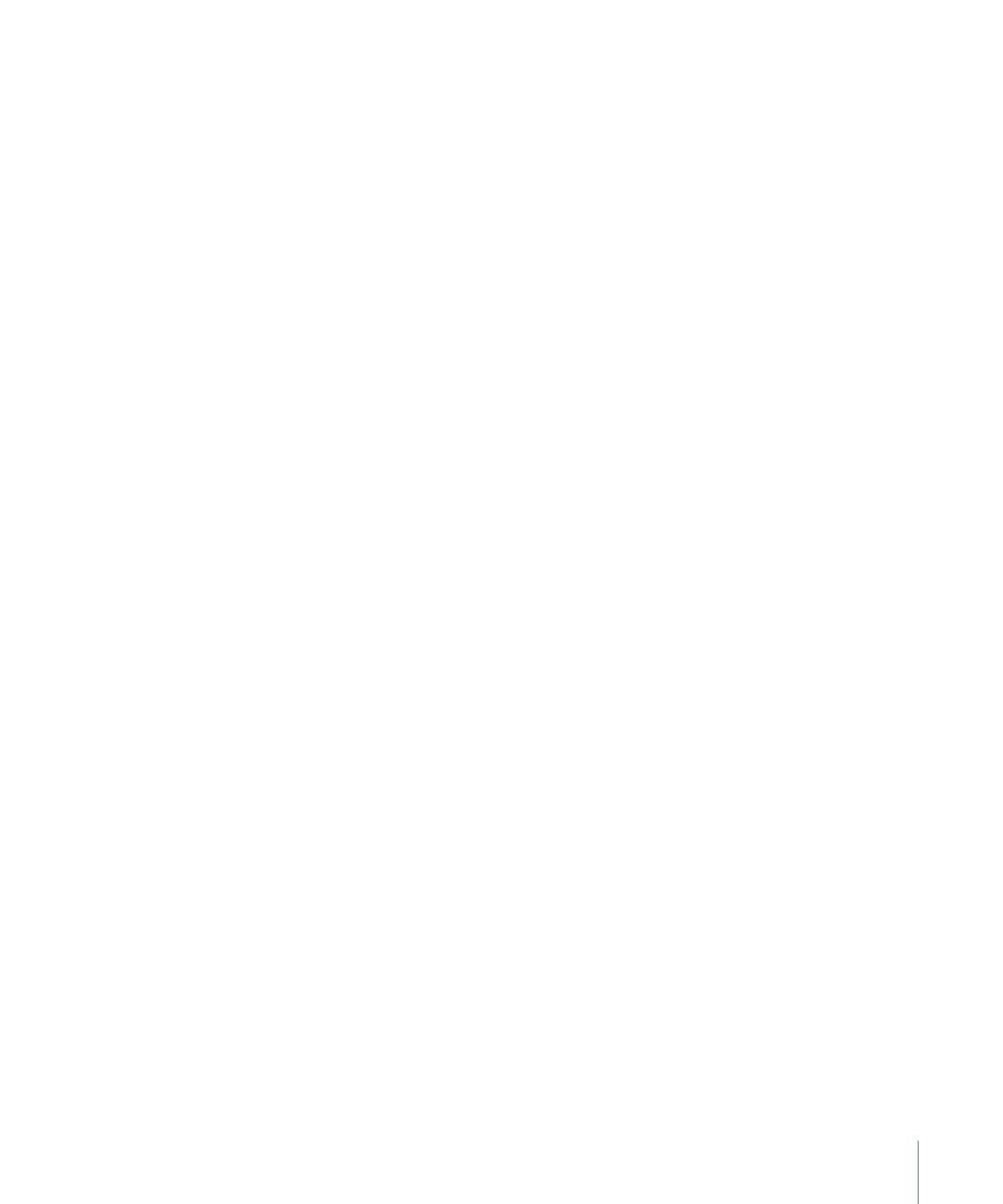
Cinq options sont possibles :
• Aucun : le trait de peinture se termine au point de contrôle.
• Carré : la forme est droite.
• Arrondi : la forme est arrondie.
• En biseau : la forme est coupée en biais.
• Flèche : la forme est une flèche personnalisable. Lorsque l’option Flèche est
sélectionnée dans les menus locaux Majuscule au début ou Majuscule de fin, les
curseurs « Longueur de la flèche » et « Largeur de la flèche » apparaissent.
• Espacement : disponible uniquement pour les types de pinceau Aérographe et Image,
ce paramètre définit l’espace qui sépare les touches. Un nombre peu élevé crée une
ligne plus unie, alors qu’un nombre important éloigne les touches les unes des autres.
• Fusion par ajout : par défaut, les touches sont composées à l’aide du mode de fusion
normal. Cochez cette case pour composer toutes les touches qui se chevauchent à
l’aide du mode Fusion par ajout. Ce mode de fusion est appliqué en plus de toute autre
méthode de compositing déjà utilisée. Cette case à cocher est disponible uniquement
lorsque le Type de pinceau est défini sur Aérographe ou Image.
• Commande multiple inversée : disponible que si vous avez choisi Aérographe ou Image
comme type de pinceau, ce paramètre inverse l’ordre dans lequel les touches sont
empilées. Pour voir l’effet de ce paramètre, les touches doivent se chevaucher.
• Décalage premier point : ce paramètre vous permet de décaler et d’animer le point de
départ du contour. Cette option est très utile pour des effets représentant le tracé d’une
ligne au fil du temps sur un planisphère.
Vous pouvez également utiliser les comportements Écriture activée dédiés aux formes
pour dessiner un trait ou un contour au fil du temps. Pour en savoir plus, voir
Comportement Écriture activée
.
• Décalage dernier point : ce paramètre vous permet de décaler et d’animer le point
d’arrivée du contour.
1275
Chapitre 20
Utilisation des formes, masques et traits de peinture
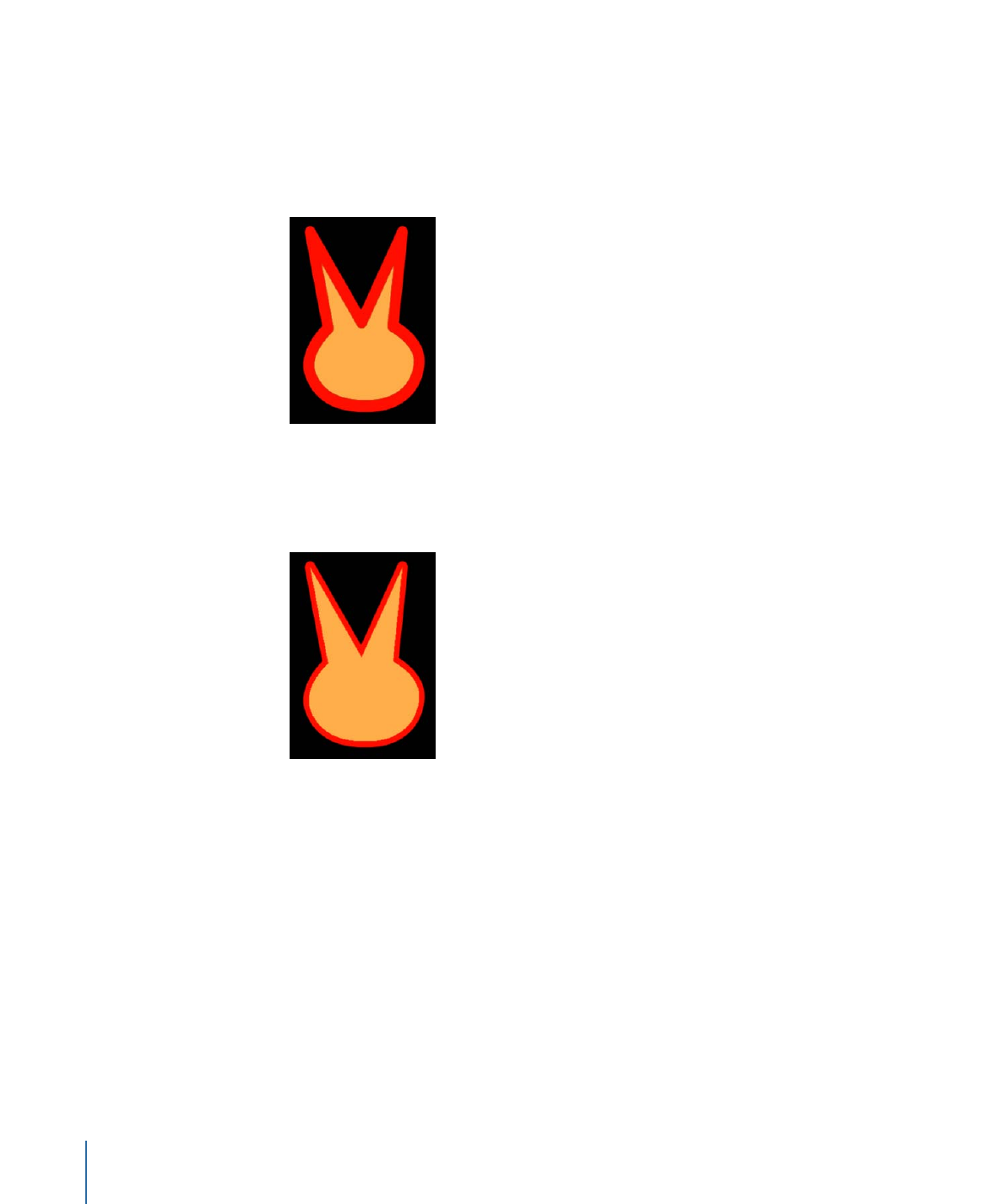
• Ordre : menu local vous permettant d’indiquer si le contour doit être dessiné au-dessus
ou en dessous de la couleur ou du dégradé de remplissage de la forme. L’effet est plus
apparent avec des contours plus larges.
• Sur le remplissage : les contours apparaissent au-dessus du remplissage sélectionné
de la forme.
Sur le remplissage
• Sous le remplissage : les contours apparaissent obscurcis en dessous du remplissage
sélectionné de la forme.
Sous le remplissage